
Cómo solucionar el problema de la copia de seguridad del iPhone que no tiene suficiente espacio en la computadora (consejos comprobados)

"NO hay suficiente espacio libre en esta computadora para hacer una copia de seguridad del iPhone. ¿Cómo puede ser esto cierto cuando tengo 194 GB disponibles en la computadora y todo mi iPhone solo tiene 118 GB usados?"
- de la Comunidad de Apple
¿Estás en la misma situación? Si es así, este artículo está preparado para ti. Este artículo le dice algunas soluciones efectivas para solucionar el problema de la copia de seguridad del iPhone: no hay suficiente espacio en la computadora. Sigue leyendo y sigue nuestra guía para solucionarlo en minutos.
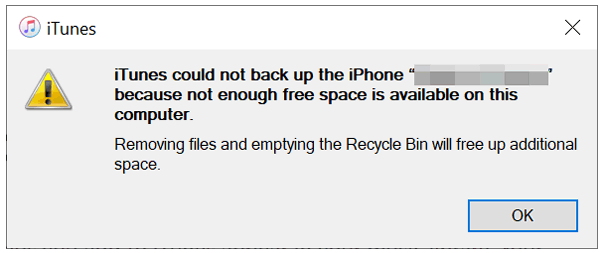
Bueno, esto depende de la cantidad de datos en tu iPhone. Si tiene 128 GB de almacenamiento utilizado en su iPhone, generalmente requiere más de 128 GB de almacenamiento en iCloud o computadora para hacer una copia de seguridad de todo en el iPhone. Por lo general, una copia de seguridad completa del iPhone necesita al menos 7 GB de espacio de almacenamiento; por lo tanto, antes de hacer una copia de seguridad de los datos grandes del iPhone con iTunes, la unidad C de la ubicación predeterminada de iTunes debe tener más de 10 GB de almacenamiento libre. Puede verificar el tamaño del archivo de copia de seguridad de iCloud para estimar el tamaño de la copia de seguridad de iTunes porque la copia de seguridad de iCloud es casi la misma que la copia de seguridad de iTunes.
Te puede interesar:
El iPhone dice que no hay suficiente almacenamiento, pero ¿lo hay? ¿Qué hacer a continuación?
[Solucionado] iTunes no pudo restaurar el iPhone porque no hay suficiente espacio libre disponible
Cuando aparezca el problema, primero puede verificar el almacenamiento de la computadora. Si su computadora tiene suficiente almacenamiento, pero esta notificación "iTunes no pudo hacer una copia de seguridad del iPhone porque no hay suficiente espacio libre disponible en esta computadora" aún aparece durante la copia de seguridad, puede probar los siguientes trucos para solucionarlo.
La primera forma en que puede intentarlo es reiniciar su computadora y iPhone. Si tiene suerte, de esta manera se solucionará la falta de espacio para hacer una copia de seguridad del iPhone en Mac/ PC. Para reiniciarlos, siga los pasos a continuación:
Para reiniciar el iPhone:
Paso 1. Mantenga presionado el botón de encendido ubicado en el costado o en la parte superior de su iPhone hasta que aparezca el mensaje "deslizar para apagar".

Paso 2. Desliza el control deslizante en pantalla para apagar el iPhone.
Paso 3. A continuación, mantenga presionado el botón de encendido una vez más hasta que vea aparecer el logotipo de Apple en la pantalla. Luego, suelte el botón y espere a que su iPhone se reinicie.
Para reiniciar el Windows PC:
Paso 1. Presione la tecla "Windows" para abrir el menú "Inicio" en su computadora.
Paso 2. Haga clic en el botón "Encendido" para acceder al menú de opciones de energía.
Paso 3. Elija "Reiniciar" para iniciar el proceso de reinicio de su computadora.

Paso 4. Permita que su computadora complete el proceso de reinicio.
Para reiniciar el Mac:
Paso 1. Haga clic en el botón "Apple" ubicado en la esquina superior izquierda de la pantalla de su computadora.
Paso 2. Elija la opción "Reiniciar" del menú desplegable haciendo clic en ella.

Paso 3. Si se le solicita, confirme la acción de reinicio.
Paso 4. Permita que su computadora macOS complete el proceso de reinicio.
Cuando la copia de seguridad de su iPhone no se pueda guardar debido a que no hay suficiente espacio en la computadora, asegúrese de que su Mac o PC esté actualizado. Si usa iTunes para hacer una copia de seguridad de su iPhone, asegúrese de que está utilizando la última versión de iTunes. De lo contrario, puede actualizar iTunes a la última versión. Estos son los pasos:
Paso 1. Abre iTunes en tu computadora.
Paso 2. Ve a la barra de menú superior de la ventana de iTunes y haz clic en "Ayuda".
Paso 3. Seleccione "Buscar actualizaciones" en el menú desplegable.

Paso 4. Si se detecta una actualización, siga las indicaciones para instalar la versión más reciente.
Lecturas adicionales:
Backup Essentials: ¿Cuánto almacenamiento de iCloud se necesita para una copia de seguridad?
iTunes no pudo restaurarse porque no hay suficiente espacio libre en esta computadora. Puede verificar el espacio de almacenamiento del iPhone para eliminar archivos y aplicaciones no utilizados para liberar espacio y reducir el tamaño de la copia de seguridad. Para verificar el almacenamiento en su iPhone, siga los pasos a continuación:
Paso 1. Accede a la aplicación "Ajustes" en tu iPhone.
Paso 2. Vaya a "General" y luego toque "Almacenamiento de iPhone".

Paso 3. Revise el espacio disponible y elimine los archivos, aplicaciones o medios redundantes para crear más espacio de almacenamiento.
Si aún no puede hacer una copia de seguridad del iPhone debido a que no hay suficiente espacio, puede eliminar algunas copias de seguridad antiguas de iTunes de su computadora, especialmente algunas copias de seguridad de medios grandes. Es la forma más rápida de liberar el almacenamiento de su computadora si está lleno. La siguiente es la guía paso a paso:
Paso 1. Abra iTunes en su computadora y elija "Preferencias".
Paso 2. Luego seleccione "Dispositivos" en la ventana, toque el registro de copia de seguridad que desea eliminar y presione el botón "Eliminar copia de seguridad".

Alternativamente, puede eliminar manualmente las copias de seguridad anteriores de la ubicación de la copia de seguridad en Windows 10/7/Vista: "C:\Users\Username\AppData\Roaming\Apple Computer\MobileSync\Backup", o en el sistema macOS X: "~Library/Application Support/MobileSync/Backup/".
Después de eso, puede intentar hacer una copia de seguridad de su iPhone en la computadora nuevamente.
Aprende más:
[Razones y soluciones] Solucionar problemas de notificación fallida de copia de seguridad de iPhone
[9 Soluciones] iTunes no pudo hacer una copia de seguridad del iPhone porque se produjo un error
iTunes dice que no tengo suficiente espacio, pero lo tengo. De forma predeterminada, la copia de seguridad de iTunes se encuentra en la unidad C de la computadora Windows . Si almacena demasiados archivos en la unidad C, su computadora funcionará cada vez más lento y el almacenamiento de la unidad C será cada vez menor. Por lo tanto, puede cambiar la ubicación de la copia de seguridad de iTunes a las otras particiones de su computadora. Los pasos son los siguientes:
Paso 1. En su PC Windows , haga doble clic en "Mi PC"/"Esta PC" > vaya a la ruta "C:\Users\[Nombre de la PC]\AppData\Roaming\Apple Computer\MobileSync" > corte toda la carpeta en "MobileSync" a cualquier ubicación que desee > haga clic con el botón derecho y seleccione "Abrir ventana de comandos aquí".
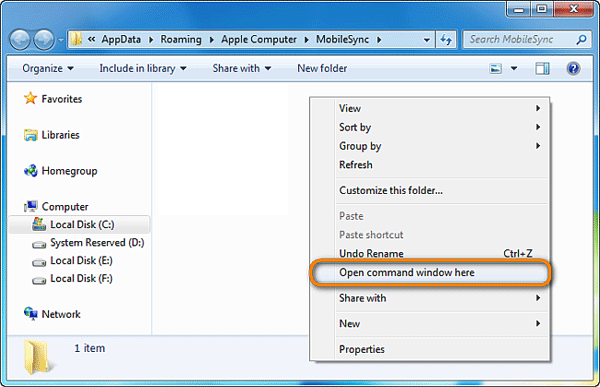
Paso 2. A continuación, introduzca: mklink/J"C:\Users\[Nombre del PC]\AppData\Roaming\Apple Computer\MobileSync\Backup" "D:\MobileSync". Presione la tecla "Enter".
Nota: La "D" en la segunda ruta significa D Drive. Si desea mover la copia de seguridad de iTunes a la unidad E, puede establecer la segunda ruta como "E:\MobileSync". Si no puede encontrar la carpeta AppData, puede abrir "Windows Explorer" en su computadora > C > hacer clic en "Ver" en la barra de herramientas > seleccionar los elementos "Ocultos" para que no se muestren en el sistema.

Si las soluciones anteriores no solucionan este problema, puede probar iTunes Repair . Esta herramienta profesional puede reparar más de 100 errores y problemas de iTunes en minutos sin pérdida de datos, incluida la instalación / actualización / conexión / restauración / copia de seguridad y otros problemas. Además, es ampliamente compatible con todas las versiones de iTunes.
Características clave de iTunes Repair:
A continuación se detallan los pasos específicos sobre cómo reparar la copia de seguridad del iPhone que no tiene suficiente espacio en la computadora usando iTunes Repair:
01Instale iTunes Repair en su computadora, ejecútelo y elija el módulo "Reparar" de la caja de herramientas.

02Conecte su iPhone a la computadora con un cable USB y desbloquee la pantalla de su iPhone. Una vez que el programa detecte su dispositivo, verá tres opciones en él. Luego, haga clic en "Reparar error de sincronización de iTunes" para continuar.

03Toque el botón "Inicio" en este programa y espere hasta que finalice el proceso de reparación automática. Después de ver "Reparación completada" en la pantalla, puede desconectar su iPhone.

Lea también:
Restaurar desde iCloud Tiempo restante Estimación ¿Atascado? ¡Arréglalo ahora!
Cómo transferir videos desde iPhone a una computadora portátil HP con / sin USB
Para hacer una copia de seguridad de los datos del iPhone en la computadora, a excepción de iTunes, también hay otras formas rápidas. Coolmuster iOS Assistant es la mejor aplicación alternativa de iTunes para administrar, hacer copias de seguridad y restaurar iOS datos en una computadora. Puede usarlo para hacer una copia de seguridad de todo en su iPhone o hacer una copia de seguridad selectiva de los datos de su iPhone.
Lo más destacado de Coolmuster iOS Assistant:
A continuación te explicamos cómo utilizar iOS Assistant para hacer una copia de seguridad de tu iPhone en tu ordenador:
01Instale e inicie el software en su computadora. Conecte su iPhone a la computadora con un cable USB. Si se le pide que confíe en esta computadora, toque "Confiar" cuando se le solicite en su iPhone. Luego, haga clic en "Continuar" en este programa.

02Después de una conexión exitosa, verá la siguiente interfaz.

03Localiza la sección "Super Toolkit" en el menú superior > "Copia de seguridad y restauración de iTunes" > "Copia de seguridad" > Elige tu iPhone para hacer una copia de seguridad en el menú desplegable > Selecciona una ubicación para almacenar el archivo de copia de seguridad > Pulsa "Aceptar" para empezar a hacer una copia de seguridad de tu iPhone.

Si no desea hacer una copia de seguridad de todo en su iPhone, puede ubicar la sección "Mi dispositivo" > Elija el tipo de archivo específico que desea respaldar en su computadora > Haga clic en el botón "Exportar" para iniciar el proceso de transferencia después de elegir los detalles.

Eso es todo sobre cómo arreglar la copia de seguridad del iPhone que no tiene suficiente espacio en la computadora. Puede probar estos métodos si se encuentra con este problema. Si iTunes causa este problema, puede probar iTunes Repair para solucionarlo rápidamente. Alternativamente, también Coolmuster iOS Assistant es una buena opción para hacer una copia de seguridad de su iPhone en su computadora. Te ayuda a hacer cualquier cosa de forma rápida y sencilla: gestionar, hacer copias de seguridad y restaurar los datos del iPhone.
Si tiene otras formas de resolver este problema, puede compartir sus opiniones a continuación.
Artículos relacionados:
Copia de seguridad de iCloud vs. iTunes: ¿Cuál es la diferencia entre ellos? (Guía completa)
¿Cuánto tiempo se tarda en hacer una copia de seguridad del iPhone? [Actualizado e informativo]
¿Cómo ver la copia de seguridad del iPhone en la PC o Mac? 4 maneras de intentarlo
¿Cómo descargar la copia de seguridad de iCloud con facilidad? 4 Métodos [Actualizado]
[RESUELTO] ¿La copia de seguridad de iCloud tarda una eternidad? 8 formas fáciles de solucionarlo

 Recuperación de iPhone
Recuperación de iPhone
 Cómo solucionar el problema de la copia de seguridad del iPhone que no tiene suficiente espacio en la computadora (consejos comprobados)
Cómo solucionar el problema de la copia de seguridad del iPhone que no tiene suficiente espacio en la computadora (consejos comprobados)